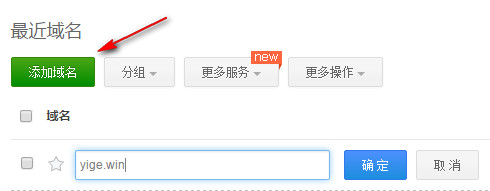把域名从万网转入Namecheap之后,碰到的第一个问题是重新设置域名解析。万网的阿里云是不支持指向海外主机的,除非你把域名托管在万网。Namecheap自身也是支持域名解析的,但这里有一个误区,可能会让很多第一次接触Namecheap的朋友误解。
Namecheap有一个FreeDNS的服务,用来提供域名解析,但我们把域名转入Namecheap之后,却发现无论在Hosted Domains还是Pending Domains列表里,都找不到我们转入的域名。
既然找不到域名,是不是得先添加?当我们在这个界面输入域名,点击“Get DNS”时,却被告知:xxx.com This domain is already registered under your own account.
在这一步卡了很久,在百思不得其解的情况下,无奈使用Namecheap的Live Chat功能联系了在线客服,总结出一旦你把域名转入Namecheap,就无法使用FreeDNS了。FreeDNS的服务对象是托管在其他域名商的域名,例如,你的域名托管在Godaddy,那么你可以用FreeDNS来解析它。
那么Namecheap的域名该怎么解析呢?方法如下:
1.登录之后点“Manage domains”,然后在域名列表中点击对应域名进入域名设置界面,点击“Domain Name Server Setup”,选择“Use Namecheap Hosting DNS Servers”,点击保存按钮。
2.点击“Transfer the DNS back to us”,页面刷新后,选中“Transfer DNS to Namecheap Default DNS”复选框,点击保存按钮。
3.页面刷新之后,左侧的功能区就会出现“Host Management”这一栏,点击“All Host Records”,出现如下界面,后面的步骤大家都熟悉了吧!